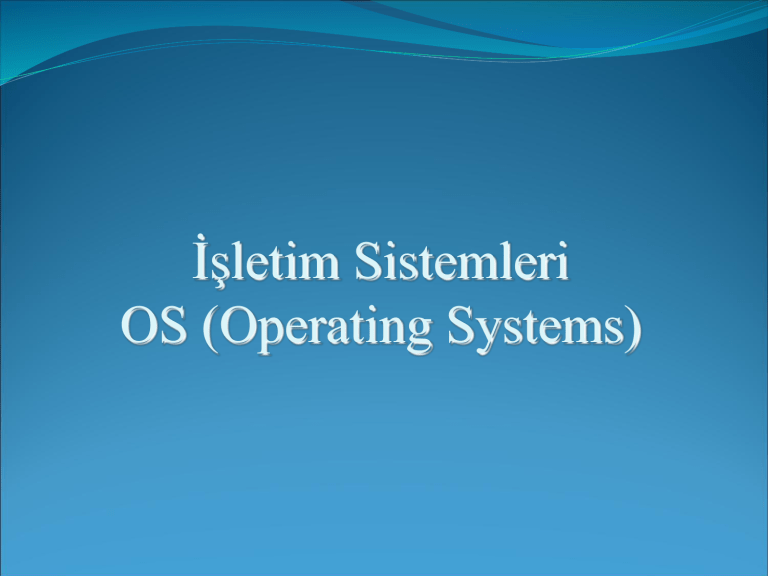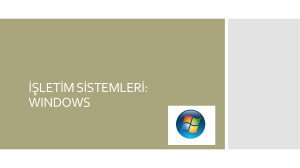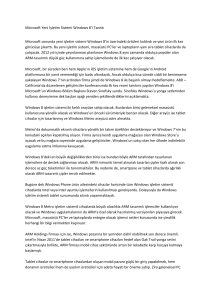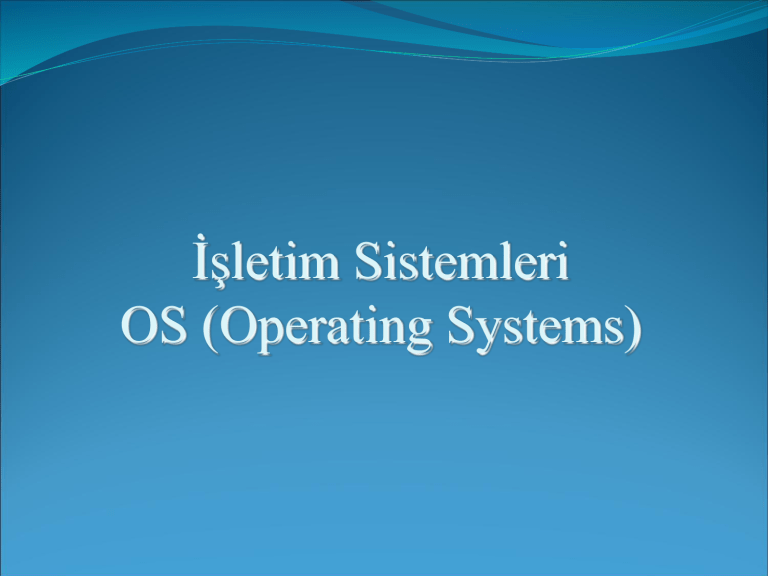
İşletim Sistemleri
OS (Operating Systems)
Konu : İşletim Sistemi Kavramı
İşletim Sistemi Nedir?
İşletim sistemi, bir bilgisayar sisteminde kullanıcı ile
iletişim kurarak, donanım ve yazılım nitelikli kaynakların
kullanıcılar arasında adil bir biçimde paylaştırılmasını ve
donanım ile yazılım birimlerinin etkin bir biçimde
kullanılmalarını sağlayan sistem programları topluluğuna
denir.
İşletim Sistemleri
DOS
Windows
Unix
Linux
Novell
Macintosh
Os/2
MS DOS (Microsft disk operating
system)
Disk işletim sistemi
anlamına gelen DOS, tek
kullanıcılı ve tek görevli bir
işletim sistemidir. Bu işletim
sistemi ile bir ağ kurulamaz.
Dosya adları en fazla 11
karakterden oluşmaktadır.
DOS Ekran Örneği
Windows işletim sistemi
Windows ilk kez 1985 yılda
1.01 ile piyasaya çıktı. Grafik
tabanlı ve çok görevli bir
işletim sistemidir. İnternete
bağlanabilmek için gerekli
yazılımları içerir.
Linux
Linux kodları açık olarak
ücretsiz dağıtılan bir
işletim sistemidir. C
programlama dilini bilen
kullanıcılar. Linux
değiştirebilir, geliştirebilir.
Grafik kullanıcı
arabirimine sahiptir.
Konu : MS Windows İşletim Sistemleri
Windows İşletim Sistemleri
MS DOS
WİNDOWS 3.1
WİNDOWS 3.11
WİNDOWS 95
WİNDOWS 98
WİNDOWS ME (Millennium Edition)
WİNDOWS 2000
WİNDOWS XP
WİNDOWS VİSTA
WİNDOWOS NT
WİNDOWS 3.1
Windows 3.1 – Windows
işletim sisteminin ilk sürümü
1985 yılında çıkarılmakla
birlikte, dünyada kabul
görmesi 1992 yılında çıkarılan
Windows 3.1 ile olmuştur.
Windows işletim sisteminin
en önemli yeniliklerinden
birisi grafik bir kullanıcı
arabirimi olmasıdır. Grafik
Kullanıcı Arabirimi sayesinde,
bilgisayarın ve yazılımların
kullanımı daha basit (sezgisel
ve görsel) biçime girerek
herkesin kolayca
kullanabilmesi sağlanmıştır.
WİNDOWS 95
Windows 95 - 1995
tarihinde piyasaya
sürülmüş bir işletim
sistemidir.
Windows 95'in 32-bitlik
mimarisi, Windows 95'in
masaüstünde kullanıcıya
sürat ve kolaylık sağlar.
Windows 95 birden çok
uygulamayı aynı anda
çalıştıracak sağlam ve
korumalı bir ortamı sağlar.
WİNDOWS 98
Windows 98 - Windows
98, Windows 95 işletim
sisteminin gelişmiş
şeklidir. Windows 98 ile
Windows 95 arasındaki
ilk bakıştaki temel fark
Web özelliğinin yerleşik
olarak kazandırılmış
olmasıdır.
Konu : MS Windows XP İşletim Sistemi
Konu: Masaüstü (Desktop)
Masaüstü (Desktop)
Bilgisayarımız
açıldığında önümüze
gelen ilk ekrana
masaüstü diyoruz.
Masaüstü bizim
bilgisayar üzerindeki
yazılım ve donanımlara
etkin ve kolay bir
şekilde ulaşmamızı
sağlar.
Masaüstü Elemanları
Bilgisayarım
Belgelerim
Ağ Bağlantılarım
IE (Internet Explorer)
Geri Dönüşüm kutusu
Bilgisayarım
Bilgisayarım seçeneği
kullanılarak sabit disk,
disket ya da CD içinde
bulunan dosya ve dizinlere
ulaşılır. “Bilgisayarım’a Fare
sol tuşu ile çift
tıklandığında bilgisayarım
penceresi açılır. Bilgisayarla
ilgili düzenlemeler yapmak,
sürücü işlemlerini, dosya ve
klasör işlemlerini
gerçekleştirmek için
“Bilgisayarım” kullanılır.
Belgelerim
Kullanıcıların
hazırlamış olduğu
metin, tablo, ses,
resim gibi öğeler
içeren
dokümanların
(belgelerin) bir
arada tutulduğu
Windows
tarafından
oluşturulan bir
klasördür.
Ağ Bağlantılarım
Ağ aygıtları kurulmuş
bilgisayarlarda yer alan
standart simgedir. Ağ
Bağlantıları seçeneği
ile ağ içinde bulunan
paylaşım verilmiş olan
tüm bilgisayardaki
klasör ve dosyalar ile
yazıcılar ortak
kullanılabilir.
IE (İnternet Explorer)
Bilgisayar üzerinden
internete girmemizi
sağlayan yazılımdır
Geri Dönüşüm Kutusu
Bilgisayarda silinen dosyalar yeniden kullanılmak
istenebilir düşüncesiyle Geri Dönüşüm Kutusu’na
gönderilir. Geri dönüşüm kutusu boşaltılmadıkça silinen
dosyalar geri dönüştürülebilir.
Masa Üstü Ayarları
Masaüstün’e
Mause sağ tuşuna
tıkladığınızda
özellikler
bölümünde
Görüntü Özellikleri
Görüntü özellikleri
5 bölümden oluşur.
1.Temalar
Verinin Görüntü
özelliklerine ilişkin tüm
yapılandırmanın
değiştirildiği seçenektir.
Seçilen tema ile masaüstü
Arka Planı, Ekran
koruyucu, görünüme
ilişkin simgeler ve
renklerin tümü değişir.
2.Masaüstü
Masaüstünde
görüntülenecek
Duvar Kağıdı ve
biçimi, masaüstünde
görünecek simgeler
ve biçimleri
belirlenir.
3.Ekran Koruyucu
Bilgisayarda belli bir süre
hiçbir işlem
yapılmadığında,
bilgisayardan
uzaklaştığınız kabul
edilebilir. Uzaklaştığınızda
ekrandaki bilgilerinizi
başkalarının görmesini
engellemek için ekranı
kapatan ya da bilgilerin
görünmesini engelleyen
canlandırmalar ekran
koruyucu olarak
adlandırılır.
4.Görünüm
Bilgisayarda Windows
pencerelerinin
standartlarını
değiştirmemizi sağlar.
Aktif, pasifpencereler
ve masaüstü renkleri,
yazı tipi boyutları
belirlenir.
4.Ayarlar
Görüntüde renk
kalitesi, ekran alanı ve
ekran çözünürlüğü
belirlenir.
Görev Çubuğu
Windows işletim sisteminde amaç, bilgisayarı günlük
hayatımıza indirgeyebilmek olmuştur. Bu nedenle günlük
hayatımızda olduğu gibi, aynı anda birden fazla işlem
gerçekleştirebilmek üzere tasarlanmıştır. Örneğin; yazımızı
yazarken müzik dinleyebilmeliyiz. Görev Çubuğu Windows’ta
birden fazla işlem gerçekleştirilirken bunların yönetilmesini
sağlayan çubuğa verilen addır.
Görev Çubuğunda Bulunan Elemanlar
Başlat Menüsü
IE (Internet Explorer), Masaüstü Göster,
Outlook (Email, Ajanda,Media Player vs.)
Aktif programların simgeleri
Klavye seçimi, Ses Ayar, Saat/Takvim, Arka
planda çalışan program simgeleri.
Görev Çubuğu Özellikleri (Başlat-Ayarlar’
dan)
Başlat Menüsü
PROGRAMLAR
BELGELER
ARA
YARDIM
ÇALIŞTIR
BİLGİSAYARI KAPAT
AYARLAR
Başlat Menüsü
PROGRAMLAR:
Bilgisayar üzerindeki
bütün Uygulama
Yazılımlarına
(programlara)
ulaşabileceğimiz açılır
bir menüdür.
BELGELER: En son
kullanılan 15 belgeye bu
menüden ulaşabiliriz.
Başlat Menüsü
ARA: Bilgisayar
üzerinde bulunan bütün
dosya ve klasörleri
arayıp bulmamızı sağlar.
YARDIM: Bilgisayarın
işleyişi ile ilgili yardım
almamızı sağlayan açılır
penceredir.
Başlat Menüsü
ÇALIŞTIR: Bilgisayar
üzerinde bulunan bütün
programları bir komut
satırı yardımıyla
çalıştırmanızı sağlar.
Örneğin: Çalıştır
satırına moviemk.exe
komutunu yazdığınızda
Movimaker
uygulamasının
çalışacağını
göreceksiniz.
Ayarlar (Denetim Masası)
Windows sistem ve
program ayarlarının
yapıldığı
penceredir.
Ayarlar (Denetim Masası)
Bölge ve Dil Seçenekleri
Donanım Ekle
Fare
Görev Çubuğu ve Başlat Menüsü
Güvenlik Merkezi
İnternet Seçenekleri
Klasör Seçenekleri
Klavye
Kullanıcı Hesapları
Program Ekle veya Kaldır
Yazıcı ve Fakslar
Ses Efekti ve Ses Aygıtları
Ağ Bağlantıları
Ayarlar (Denetim Masası)
BÖLGE VE DİL SEÇENEKLERİ:
Diller, Sayılar,Tarih ve saatin
görüntülenme ayarlarını
özelleştirir. Aynı zamanda
klavyenin Q veya F özellik
ayarlarını yapılandırır.
Ayarlar (Denetim Masası)
DONANIM EKLE:
Donanımları yükler ve
sorunları giderir.
Ayarlar (Denetim Masası)
FARE:
Düğme yapılandırması,hız,
fare işaretçisi ve hareket hızı
gibi fare ayarlarını
özelleştirir.
Ayarlar (Denetim Masası)
GÖREV ÇUBUĞU VE
BAŞLAT MENÜSÜ:
Görüntülenecek öğeler ve
nasıl görünmeleri gerektiği
gibi konularda Başlat
menüsünü ve Görev
çubuğunu özelleştirir.
Ayarlar (Denetim Masası)
GÜVENLİK MERKEZİ:
Windows güvenlik
ayarlarınızı yönetmenize
yardımcı olur.Bilgisayarınızı
korumaya yardımcı olur.
Ayarlar (Denetim Masası)
İNTERNET SEÇENEKLERİ:
İnternet görüntü ve bağlantı
ayarlarınızı yapılandırır.
Ayarlar (Denetim Masası)
KLASÖR SEÇENEKLERİ:
Dosya ve Klasörlerin
görüntülenmesini özelleştirir;
dosya ilişkilendirilmesinde
değişiklik yapar; ayrıca ağ
dosyalarını çevrim dışı
kullanılabilir duruma getirir.
Ayarlar (Denetim Masası)
KLAVYE:
İmleç yanıp sönme hızı ve
karakter yenileme hızı gibi
klavye ayarlarını özelleştirir.
Ayarlar (Denetim Masası)
KULLANICI HESAPLARI:
Bilgisayarı paylaşanlar için
kullanıcı hesabı ayar ve
parolalarının değiştirildiği
pencere.
Ayarlar (Denetim Masası)
PROGRAM EKLE VEYA
KALDIR:
Programları ve Windows
Bileşenlerinin yüklendiği ve
kaldırıldığı yerdir.
Ayarlar (Denetim Masası)
YAZICI VE FAKSLAR:
Yüklü Faks ve Yazıcıları
gösterip yenilerini
eklemenize yardımcı olur.
Ayarlar (Denetim Masası)
SES EFEKTİ VE SES
AYGITLARI :
Bilgisayarınızın ses
düzenini değiştirir,
hoparlör ve kayıt
aygıtlarınızın ayarlarını
yapılandırır.
Ayarlar (Denetim Masası)
AĞ BAĞLANTILARI :
Başka bilgisayarlara, ağlara
ve İnternete bağlar.
Konu: Pencere (Windows) Yapısı
Kontrol
Çubuğu
Uygulama Penceresi
Veya Başlık
Çubuğu
Menü Çubuğu
Araç Çubuğu
Adres Çubuğu
Bağlantılar
Dikey
Kaydırma
Çubuğu
Kenarlar
Durum
Çubuğu
Kontrol Menüsü
Sağa Tıkla
Pencere üzerinde Taşıma
Pencerenin boyutunu değiştirme
Pencereyi simge durumunda küçültmek için
Tam ekran
Pencereyi kapatır
Ekran Penceresini Taşımak
Sola Tıkla ve Sürükle
Ekranı Kapla
Önceki
Boyut
Ekranı Kapla
Simge Durumunda Küçült
Kapat
Konu: Klasör ve Dosya Mantığı
Klasör (Dizin)
Bir programa ya da
herhangi bir uygulamaya
ait dosyaların başka
dosyalarla karışmasını
engellemek; aradığımız
dosyaları daha kolay
bulabilmek amacıyla disk
içerisinde
oluşturduğumuz
bölümlerdir. Klasörlerin
içerisine açılan başka bir
klasöre de alt klasör denir.
Klasör Oluşturma
Masaüstü’nde Boş bir alana
sağ tıklayın
YeniKlasör
Klasör İsmi Bölüm ismi
olsun
Oluşturduğunuz Klasöre
çift tıklayın, Klasörün içine
YeniKlasör
Klasör İsmi sizin ve
arkadaşınızın
ismi olsun
Temel Dizin Yapısına Örnek
Sürücü
(Ana Dizin)
9A (Alt Dizin)
9B (Alt Dizin)
Resimler (Alt Dizin)
9C (Alt Dizin)
Notlar (Alt Dizin)
9D (Alt Dizin)
İsimler (Alt Dizin)
Dosya
Dosya
Dosya
Klasör Özellikleri
Klasöre Sağa Tıkla
Klasör Özellikleri
Tür: Dosya veya dizinin türünü belirtir.
Konumu: Hangi Sürücüde ve hangi dizinin altında
olduğunu belirtir.
Boyut: Dosya veya dizinin boyututu incelenir.
İçerik: Dizinin kaç dosya kaç klasörden oluştuğunu
görebiliriz.
Oluşturulma: Dosya veya dizininin oluşturulma
tarihini verir.
Dosya
Program ve uygulamalar
dosyayı temsil eder.
Dosyaların bir ismi ve
uzantısı vardır. Dosyalar
oluşturuldukları uygulama
programlarına ya da
programlama dillerine
göre uzantı alırlar.
Dosya Oluşturma
Masaüstü’nde boş bir
alana sağ tıklayın
YeniMetin Belgesi
Dosya İsmi Bölüm ismi
olsun
Oluşturduğunuz
Dosyaya çift tıklayın.
Kapatın
Dosya Uzantıları
.Exe
Uygulama dosyaları
.Bat
Toplu iş kütükleri
.Txt
Metin dosyaları
.Bmp
Resim dosyaları
.Jpg
Resim dosyaları
.Gif
Resim dosyaları
.Doc
Microsoft Word dosyaları
.Xls
Microsoft Excel dosyaları
.Ppt
Microsoft Powerpoint dosyaları
.Mdb
Microsoft Access dosyaları
Dosya Uzantıları
.Zip
Sıkıştırılmış dosyalar
.Mp3
Ses dosyaları
.Wav
Ses dosyaları
.Mid
Ses dosyaları
.Mpg
Film dosyaları
.Avi
Film dosyaları
Konu: Windows Gezgini
Windows Gezgini
Bilgisayar
üzerindeki Dizinleri
(Klasör ve
Dosyaları) kolay ve
hızlı bir şekilde
yönetebilmemizi
sağlayan penceredir.
Bu konu Windows
uygulamalarında
daha geniş anlatımı
yapılacaktır.